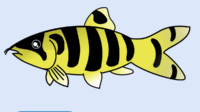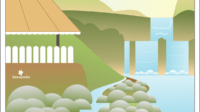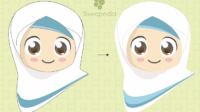Sebelum kita belajar tentang cara menggambar Hello Kitty atau yang bernama asli Kitty White, alangkah baiknya kita tahu sejarah tentang karakter ini. Yah, untuk pengetahuan saja karena karakter ini sangat terkenal sejak tahun 70-an hingga saat ini bahkan gambarnya banyak tersebar diberbagai pernak-pernik, hiasan dan aksesoris.
Sejarah Singkat Hello Kitty
Hello Kitty atau Harokiti (dalam ejaan bahasa Jepang) merupakan karakter yang digambarkan sebagai seorang wanita kecil dari Eropa yang memiliki ayah bernama George White dan ibu bernama Mary White. Hello Kitty merupakan anak gadis yang kembar, saudara perempuannya bernama Mimi White. Nah, untuk membedakan keduanya dapat kita ketahui dari penggunaan pita rambutnya.
Pada Hello Kitty, ia menggunakan pita rambut bewarna merah di sebelah kiri. Sedangkan pada karakter Mimi White, Ia menggunakan pita rambut bewarna kuning yang digunakan pada rambut bagian kanan.
Hello Kitty atau Kitty White lahir pada tanggal 1 November dengan zodiak Scorpio. Ia bersama keluarganya tinggal di Inggris. Makanan kesukaannya yaitu Kue Pai Apel dan ia juga mempunyai peliharaan seekor kucing yang bernama Charmmy Kitty.
Karakter keluarga Hello Kitty dibuat pada tahun 1970 yang melambangkan budaya Jepang dan sebagai gambaran tentang kesukaan masyarakat Jepang pada saat itu terhadap Inggris. Pada saat itu banyak sekali wanita Jepang yang tinggal di Inggris.
Bermula dari hal itu, ternyata karakter Hello Kitty bisa diterima publik di dunia bahkan fans filmnya, aksesoris dan gambarnya saja di Indonesia banyak sekali. Mungkin karena banyak pecinta kucing jadinya karakter Hello Kitty bisa diterima banyak masyarakat terutama pecinta kucing. Padahal menurut pembuatnya, Hello Kitty itu bukanlah sosok kucing. Nah lho… padahal Hello Kitty mirip kucing.
Baca juga: Cara membuat stiker di WA
Cara Menggambar Hello Kitty di Corel Draw
1. Bukalah software Corel Draw-mu. Di tutorial ini, kami menggunakan Corel Draw 2017. Kamu bisa menggunakan versi lainnya.
2. Bukalah lembar kerja yang baru sebagai tempat untuk menggambar.
3. Pertama-tama kita buat terlebih dahulu kepala Hello Kitty. Caranya dengan membuat persegi panjang yang memanjang ke horizontal menggunakan RECTANGLE TOOL.
4. Langkah selanjutnya, klik kanan pada gambar persegi tersebut lalu pilih CONVERT TO CURVES. Setelah itu, kita rubah bentuk gambar persegi yang telah kita buat tadi menggunakan SHAPE TOOL. Nah, Shape Tool ini fungsinya untuk merubah bentuk gambar. Misalnya saat kita hendak membuat bagian telinga, maka kita tinggal klik 2 kali pada kepala bagian atas sehingga muncul 1 titik sudut. Dengan cara yang sama, kita buat 3 titik sudut dimana pada titik bagian tengah kita tarik ke atas sehingga membentuk daun telinga.
5. Untuk membuat mata dan hidung Hello Kitty, kita cukup menggambar gambar elip/lonjong menggunakan ELIPSE TOOL lalu kita beri warna. Cara memberi warna cukup mudah, kita cukup klik pada gambar yang hendak diberi warna kemudian pada OBJECT PROPERTIES -> FILL. Untuk menipiskan atau menebalkan garis caranya sama, klik dulu gambar yang hendak garisnya ditebalkan kemudian pada OBJECT PROPERTIES -> OUTLINE -> OUTLINE WIDTH.
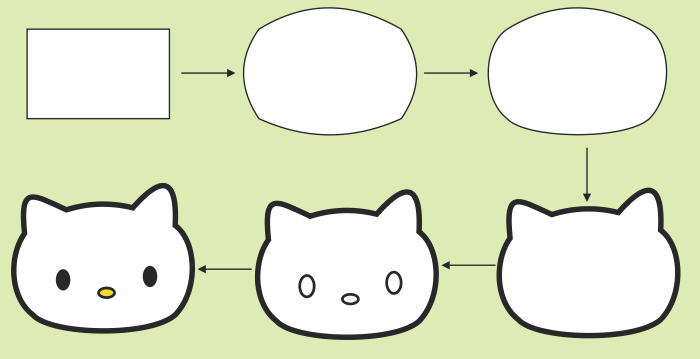
6. Buatlah kumis dengan menggunakan 2-Point Line Tool dimana jumlah kumisnya masing-masing 3 buah pada sisi kanan dan kiri. Jika kumisnya kurang tebal, kita bisa mengatur ketebalan garisnya dengan OBJECT PROPERTIES -> OUTLINE seperti pada langkah sebelumnya. Cara paling mudah dan cepat, kita buat dahulu 3 buah kumis sebelah kiri setelah itu kita duplikasi ketiganya dengan cara tekan CTRL + D pada keyboardmu. Setelah terduplikasi, maka duplikatnya kita klik semua -> MIRROR HORIZONTALLY. Setelah itu, letakkan kumisnya seperti gambar di bawah ini.
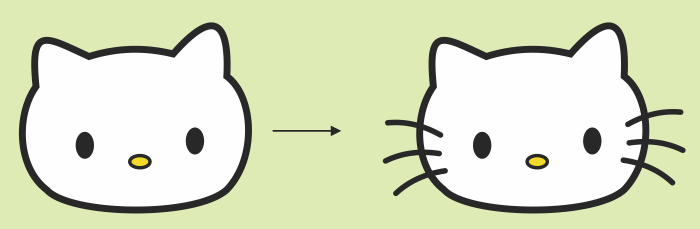
7. Buatlah pita Hello Kitty yang bewarna merah. Caranya buat gambar bulat dan lonjong menggunakan ELLIPSE TOOL. Kemudian susun layernya dimana pada gambar bulat berada di sisi atau tumpukan paling atas (bayangkan kertas buku yang ditumpuk-tumpuk). Caranya klik kanan pada gambar lingkaran -> ORDER -> TO FRONT OF PAGE.
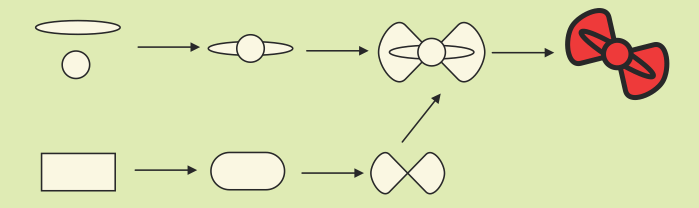
8. Kemudian buatlah gambar persegi panjang menggunakan RECTANGLE TOOL. Lalu kita tumpulkan sudut-sudutnya menggunakan SHAPE TOOL. Caranya klik SHAPE TOOL lalu arahkan anak panah kursor pada salah satu sudutnya kemudian kita klik (jangan dilepas) menggunakan mouse kita geser sedikit, maka semua sudut akan menjadi tumpul. Kemudian kita klik kanan pada gambar persegi tadi -> CONVERT TO CURVES. Setelah itu, dengan menggunakan SHAPE TOOL, kita klik dua kali pada pertengahan sisi atas sehingga muncul titik sudut kemudian kita tarik ke bawah menuju tengah persegi. Begitu pula pada sisi bagian bawah sehingga membentuk seperti angka delapan.
Baca juga : Cara menggambar ikan arwana
9. Gabungkanlah ketiga gambar tersebut lalu atur posisi layernya menjadi seperti berikut: pada tumpukan paling atas yaitu gambar bulat, kemudian di bawahnya yakni gambar ellip. Nah, pada tumbukan paling bawah yaitu gambar angka delapan yang telah kita buat tadi. Cara mengatur posisi layer yaitu dengan cara klik kanan -> ORDER. Untuk mewarnainya, kita atur menggunakan OBJECT PROPERTIES.
10. Letakkanlah gambar pita pada kepala Hello Kitty menjadi seperti ini.
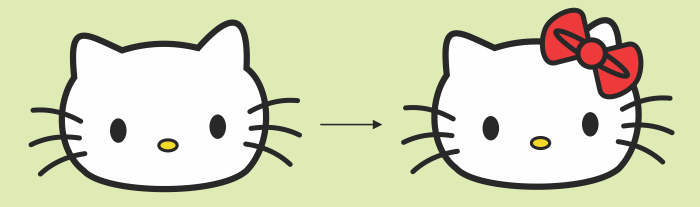
Cara Membuat Gambar Badan Hello Kitty
11. Mula-mula kita blok (pilih) semua bagian gambar kepala lalu klik kanan -> Group Objects. Maka semua bagian-bagian gambar akan menjadi satu gambar kepala.
12. Buatlah persegi empat menggunakan RECTANGLE TOOL. Setelah itu, klik kanan pada gambar tersebut -> CONVERT TO CURVES. Kemudian kita rubah bentuknya seperti pada gambar di bawah.
13. Posisikan layer gambar badan berada di bawah layer gambar kepala. Caranya klik kanan pada gambar badan -> ORDER -> TO BACK OF PAGE. Setelah itu berilah warna putih menggunakan OBEJCT PROPERTIES -> FILL.
Baca juga: Cara menggambar ikan Koi
14. Lakukanlah duplikasi pada badan Hello Kitty, caranya klik gambar badan (yang bewarna putih) lalu tekan tombol CTRL+D pada keyboardmu. Setelah itu berilah warna orange melalui pengaturan di OBJECT PROPERTIES. Setelah itu, letakkan gambar pakaian di atas layer badan.
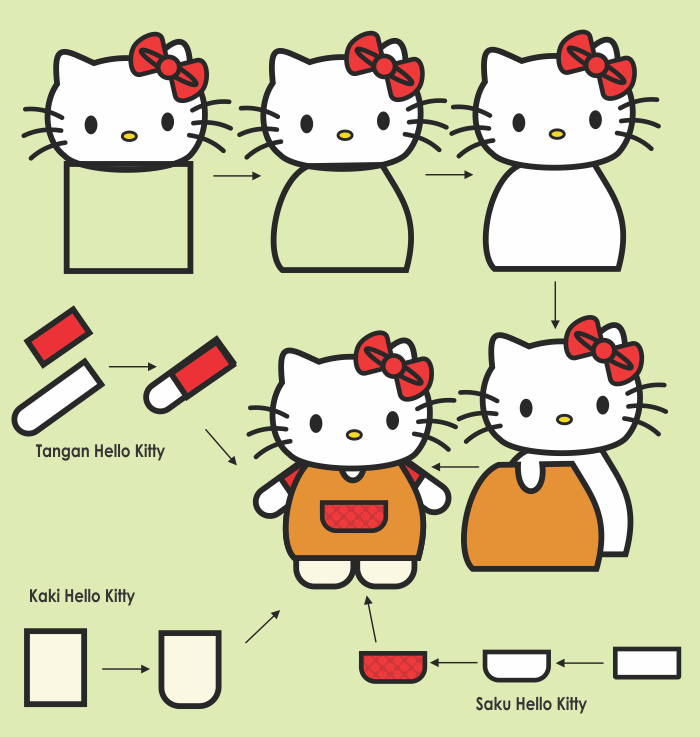
15. Buatlah saku, tangan dan kaki Hello Kitty dengan menggunakan RECTANGLE TOOL yang kemudian dua sudutnya kita tumpulkan menggunakan SHAPE TOOL. Agar perubahan sudutnya hanya pada sudut yang kita pilih, maka ketika klik, kita juga harus sambil menekan tombol CTRL pada keyboard. Jika tidak, maka semua sudut akan menjadi tumpul. Lalu tempatkan layer tangan dan kaki berada di bawah layer badan. Sedangkan untuk saku, layernya harus berada di atas layer badan.
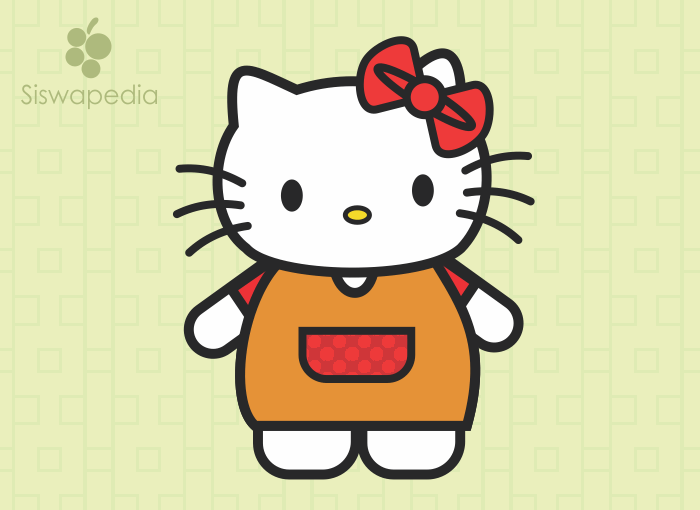
Nah, hasil tutorial cara menggambar Hello Kitty dengan mudah akan menghasilkan gambar seperti gambar di atas.
Baca juga: Cara menggambar bunga matahari